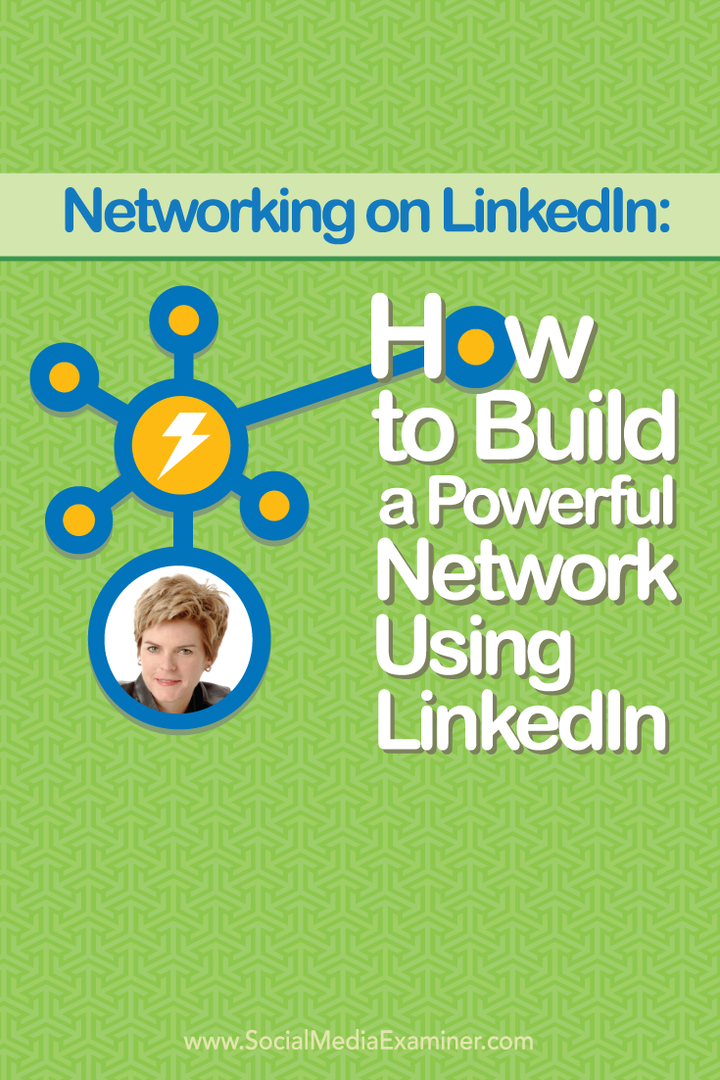Kako vnesti posebne znake v sistemu Windows 11
Microsoft Windows 11 Junak / / May 10, 2022

Zadnja posodobitev dne

Običajno se uporabljajo posebni znaki, vendar jih je težko najti. Če želite v sistemu Windows 11 vnesti poseben znak, za začetek uporabite ta priročnik.
Vaša standardna tipkovnica QWERTY vključuje veliko tipk za ločila, vendar le omejeno število posebnih znakov.
Kaj se zgodi, ko želite vnesti nekaj bolj specializiranega, na primer znak za matematično enačbo ali znak iz drugega jezika? Te posebne znake boste imeli težave pri iskanju na standardni tipkovnici.
Na srečo lahko te znake najdete v sistemu Windows 11, če veste, kje iskati. Tukaj je opisano, kako vnesti posebne znake v sistemu Windows 11.
Omogočite tipkovnico na dotik v načinu tabličnega računalnika
Če imate prenosni računalnik z zaslonom na dotik, lahko s tipkovnico na dotik vnesete več posebnih znakov v sistemu Windows 11. Verjetno je to najlažji način za dodajanje posebnih znakov.
Če želite omogočiti zaslon na dotik za posebne znake v sistemu Windows 11:
- Odprite meni Start in izberite Nastavitve.

- Kdaj Nastavitve odpre, pojdite na Čas in jezik > Tipkanje > Tipkovnica na dotik.
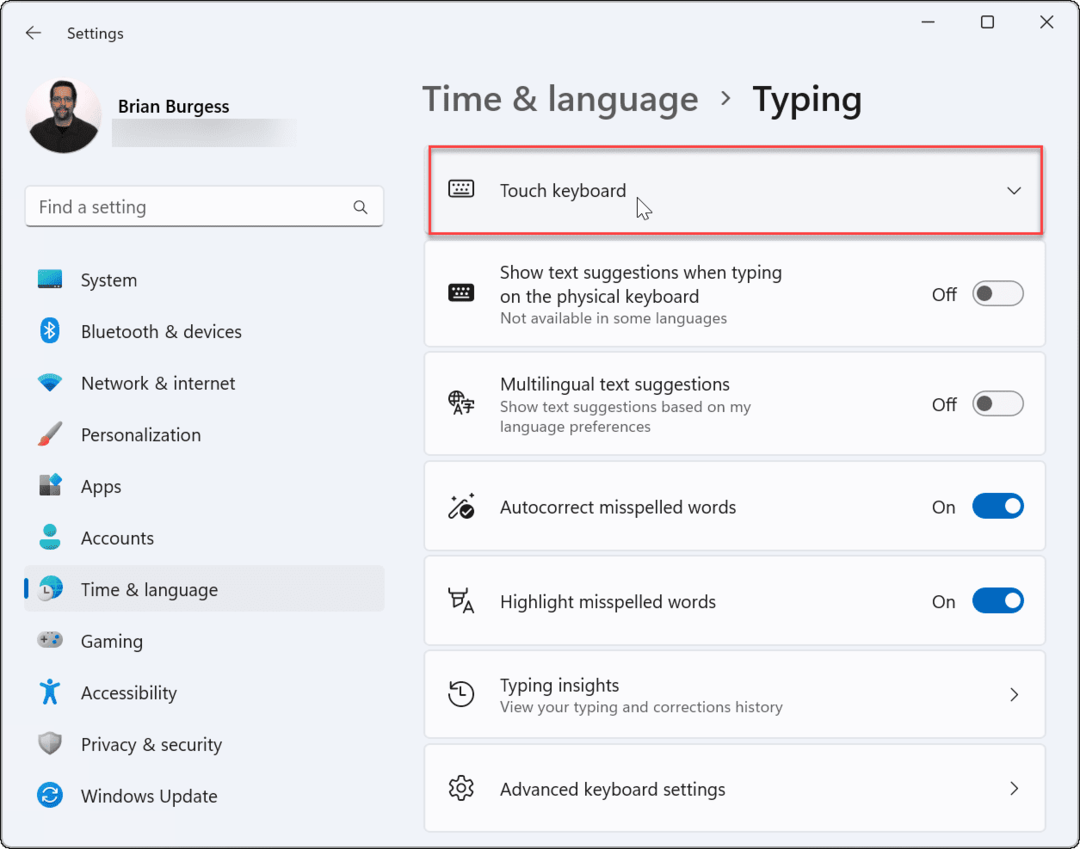
- V Tipkanje meni, preverite Pokaži tipkovnico na dotik, ko ni tipkovnice možnost.
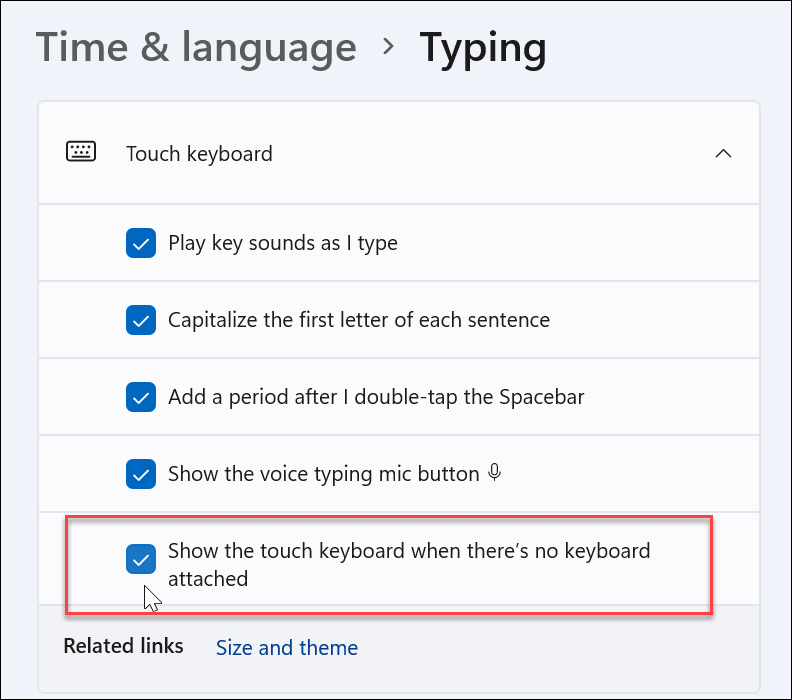
Omogoči tipkovnico na dotik brez načina tabličnega računalnika
Drug način za dostop do tipkovnice na dotik je, da se prikaže v opravilni vrstici za polni delovni čas.
Če želite omogočiti dostop do tipkovnice na dotik, boste morali Windows 11 povedati, naj jo prikaže. Uporabite naslednje korake:
- V meni Start, izberite Nastavitve.

- Od Nastavitve, pomaknite se do Personalizacija in razširite Ikone sistemske vrstice oddelek.
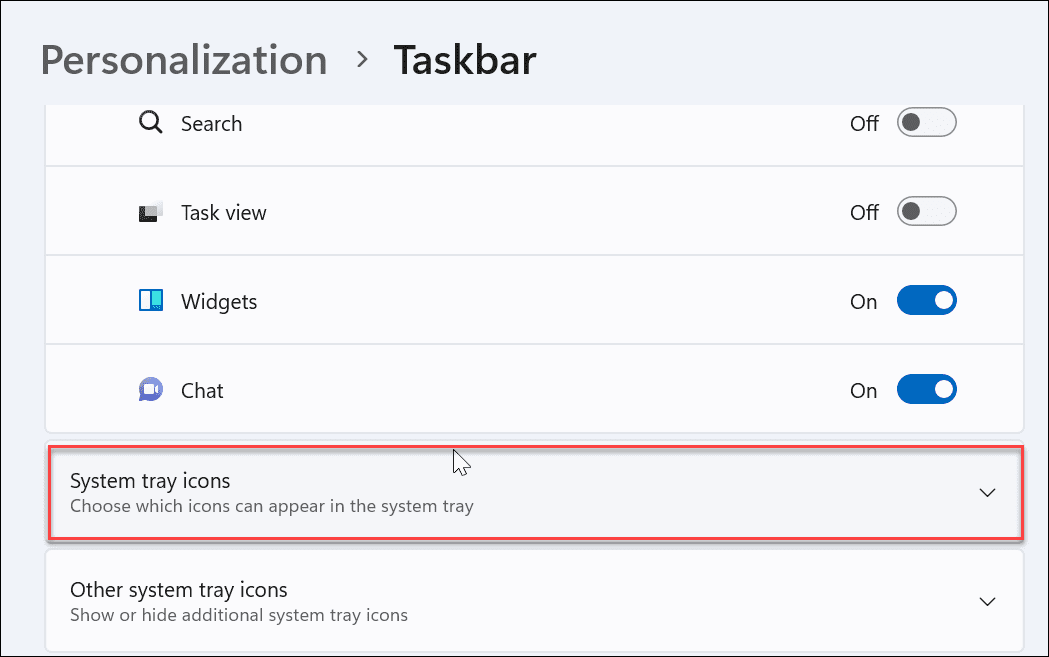
- Nastavite Tipkovnica na dotik do Nenehno iz spustnega menija.
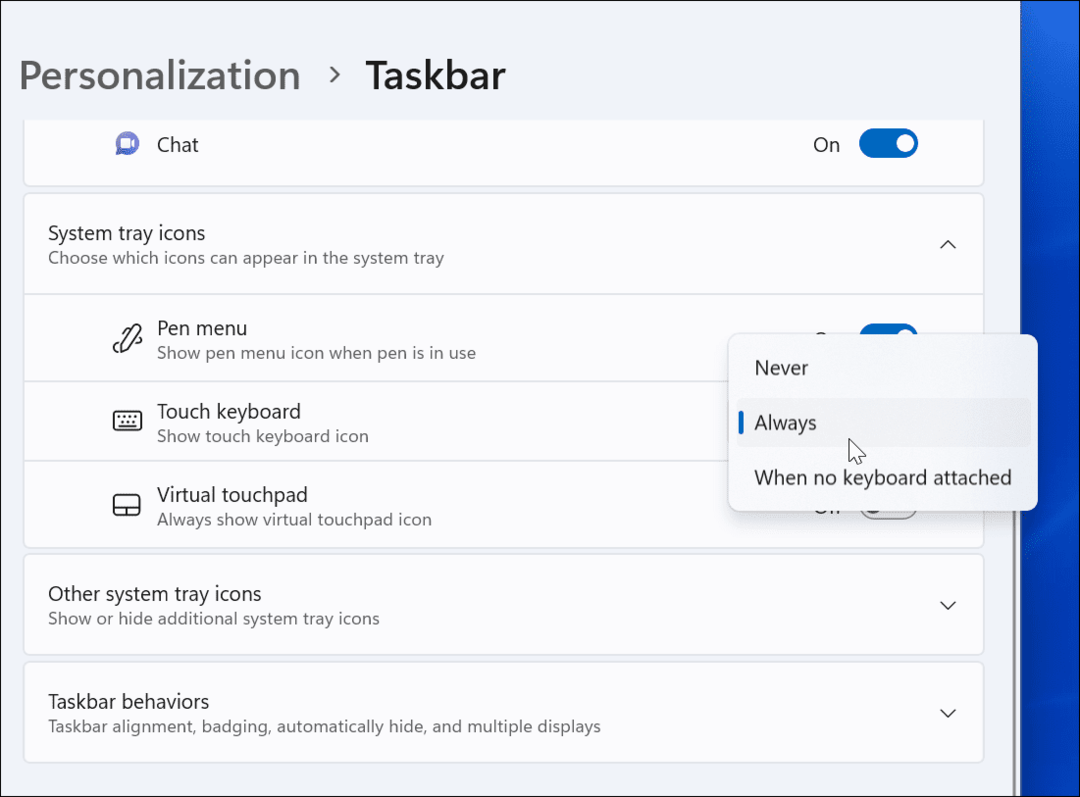
- Dostopate lahko do možnost tipkovnice na dotik iz spodnjega desnega kota opravilne vrstice, da ga prikličete.
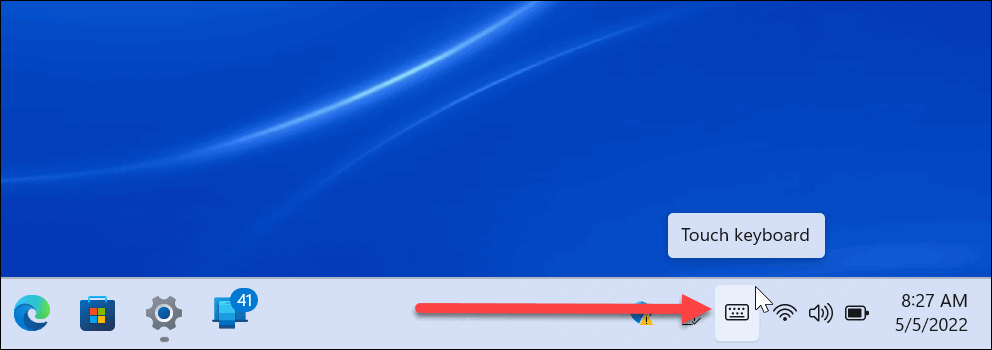
Kako vnesti posebne znake v sistemu Windows 11
Ko boste morali v dokument vnesti poseben znak, boste to lahko storili s tipkovnico na dotik.
Za to uporabite naslednje korake:
- Postavite utripajoč kazalec na mesto, kjer želite v dokument vstaviti svoj posebni znak.
- Kliknite ali tapnite Tipkovnica na dotik ikono s tipkovnice, da se prikaže zaslonska tipkovnica.
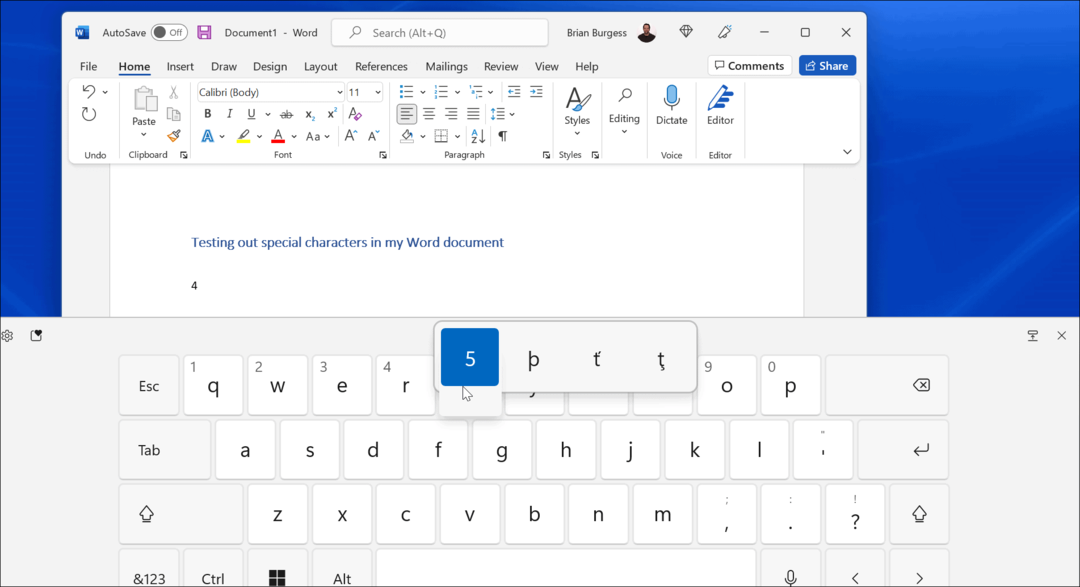
- Kliknite in pridržite tipko ali če ste na dotik, pritisnite in držite tipko na tipkovnici na dotik. Prikazal bo dodatne simbole, ki jih lahko uporabite namesto tega.
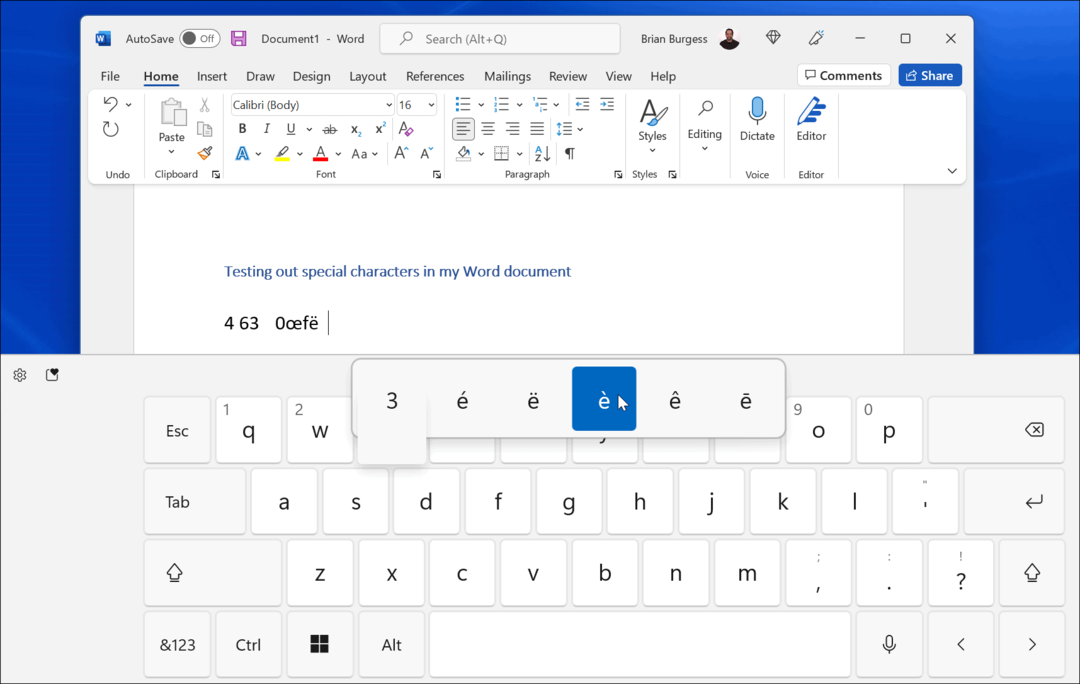
- Na tipkovnici na dotik izberite posebno tipko, ki jo želite uporabiti, in prikazana bo v vašem dokumentu.
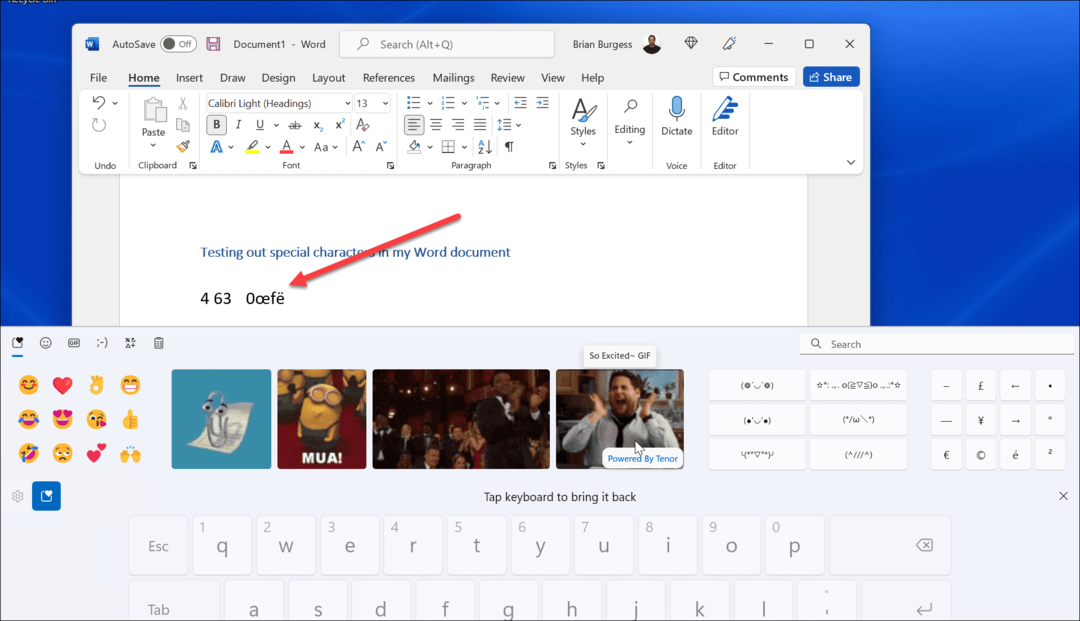
- Dodate lahko tudi ikone emoji ali GIF. Kliknite na gumb emoji (ikona srca v zgornjem levem kotu tipkovnice). Ta možnost dobro deluje, če se želite zabavati z dokumentom, ki ga ustvarjate.
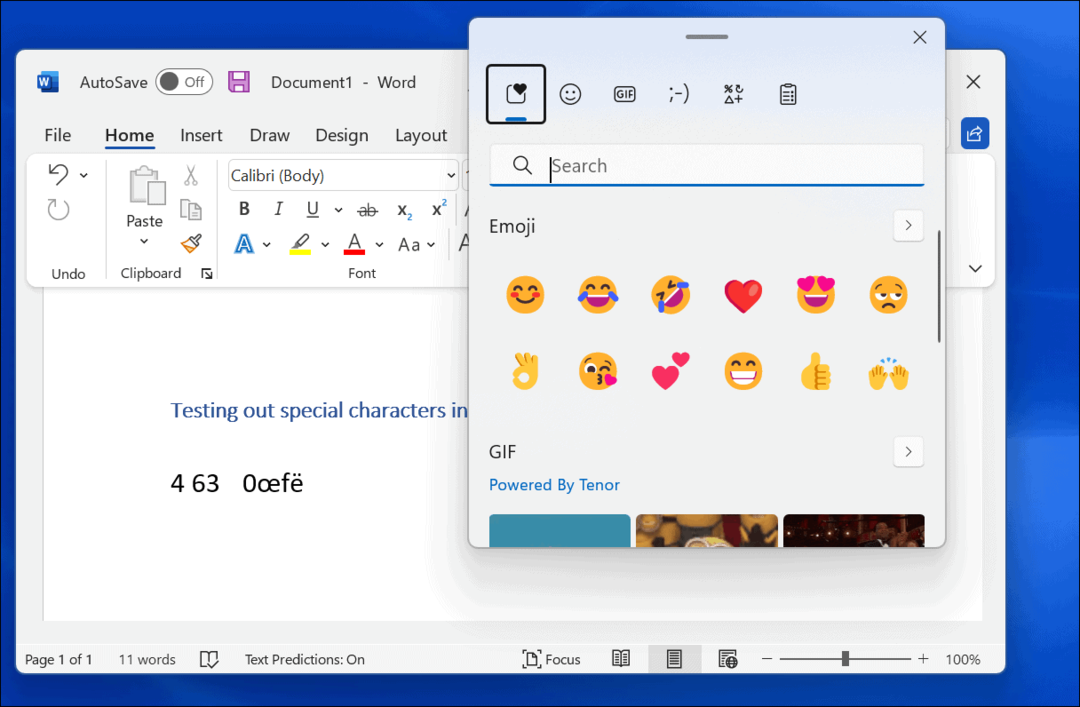
Kako vstaviti emojis v Windows 11
Če ne želite uporabljati tipkovnice na dotik za vnašanje posebnih znakov, lahko uporabite emodžije neposredno iz dokumenta.
Za vstavljanje emojijev v sistemu Windows 11 uporabite bližnjico na tipkovnici Tipka Windows + tipka za piko da prikažete tipkovnico emoji. Ko izberete enega od emojijev, ga bo dodal v vaš dokument.
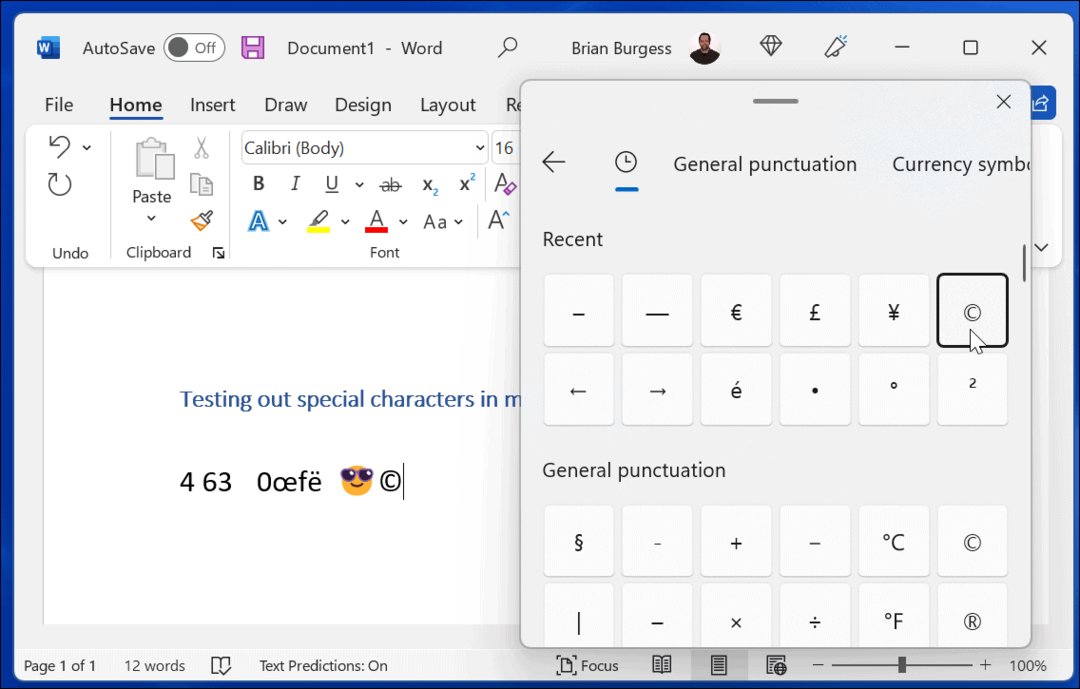
Čeprav je ta pojavni meni uporaben za emodžije, ga lahko uporabite poiščite GIF-e ali vstavite manjši izbor posebnih znakov, kot so simboli valut.
Kako uporabljati zemljevid znakov v sistemu Windows 11
Uporabite lahko tudi starejše Zemljevid znakov orodje za kopiranje posebnih znakov na tipkovnico.
Če želite uporabiti orodje za zemljevid znakov v sistemu Windows 11, naredite naslednje:
- Odprite meni Start in tip zemljevid znakov.
- Izberite Zemljevid znakov kot vrhunski rezultat.
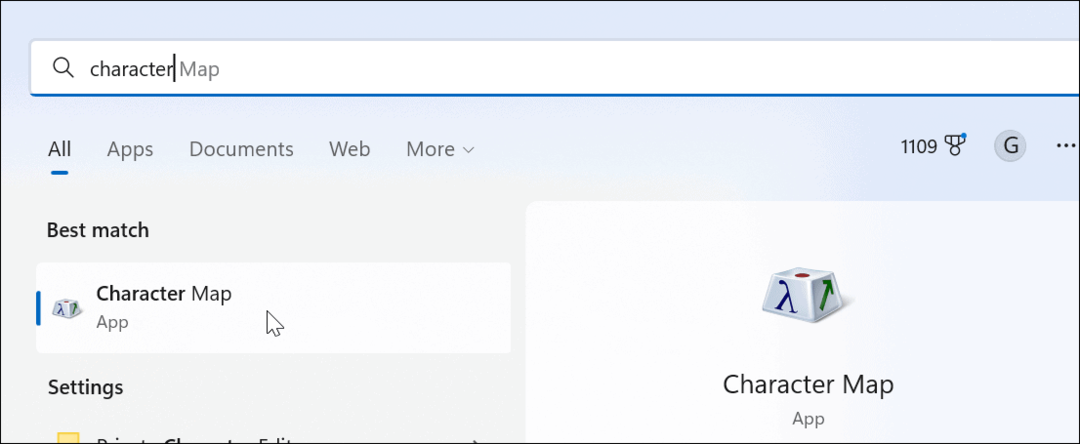
- Ko Zemljevid znakov prikaže se okno, boste našli več različnih znakov, ki jih lahko uporabite z različnimi pisavami. Samo spremenite pisavo v spustnem meniju.
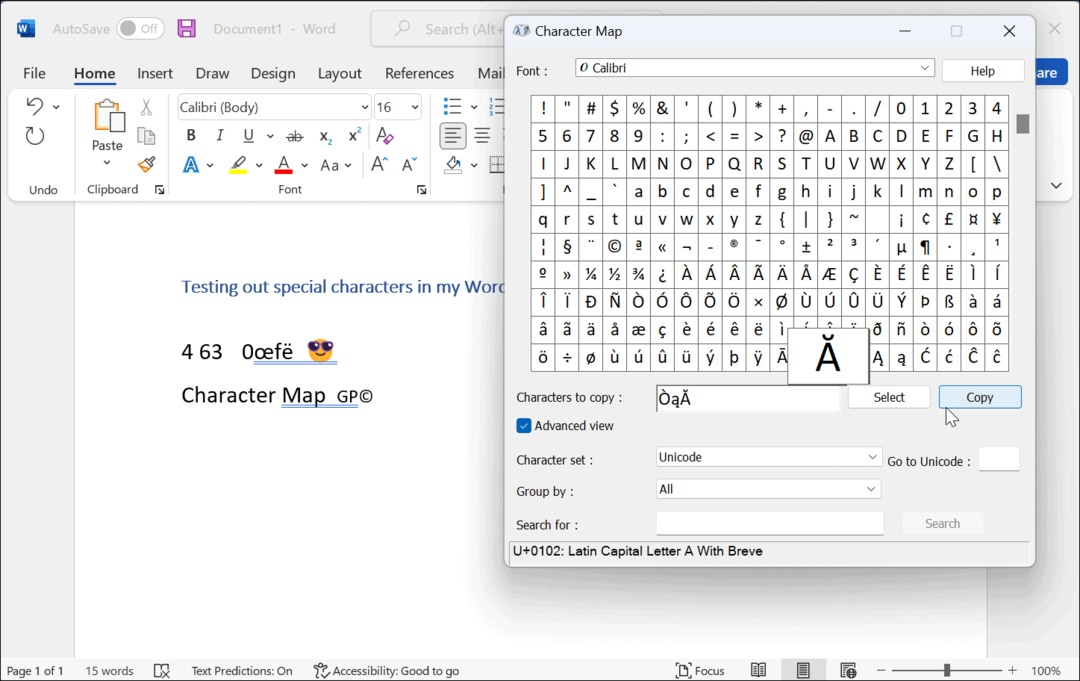
- Kliknite posebne znake, ki jih želite uporabiti, in kliknite Izberite gumb.
- Kliknite na Kopirati gumb in prilepite posebne znake v dokument, ko ste pripravljeni.
Uporaba ameriške mednarodne tipkovnice
Druga možnost, ki jo imate, je Ameriška mednarodna tipkovnica. Primeren je za govorce angleškega jezika, ki uporabljajo posebne znake, kot so diakritični znaki ali naglasi.
Za dostop do ameriške mednarodne tipkovnice uporabite naslednje korake:
- Odprite Začni meni in pritisnite Nastavitve.

- Pojdi do Čas in jezik > Jezik in regija.
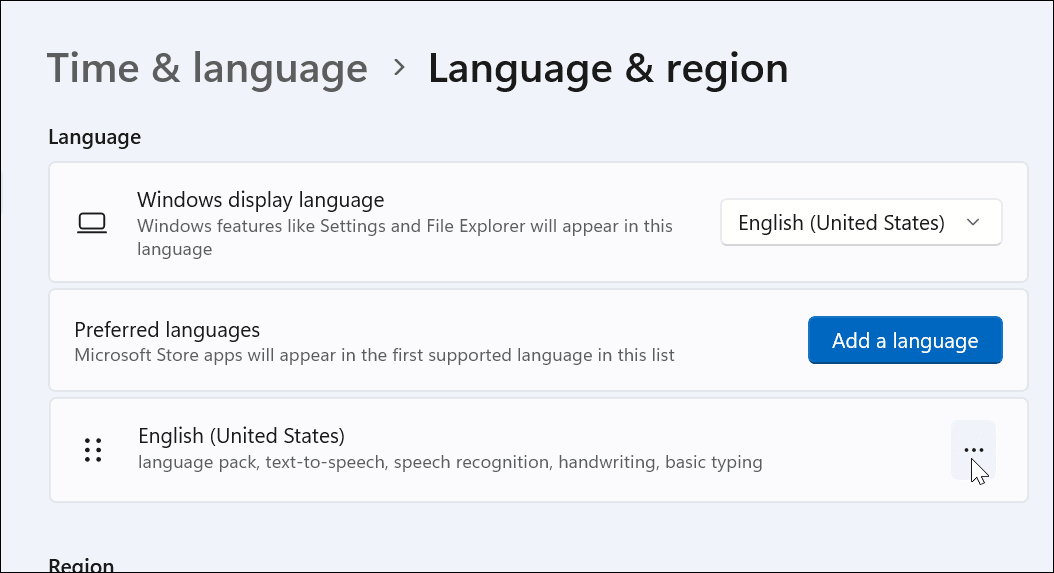
- Kliknite na gumb s tremi pikami desno od angleščina (Združene države) in izberite Jezikovne možnosti.
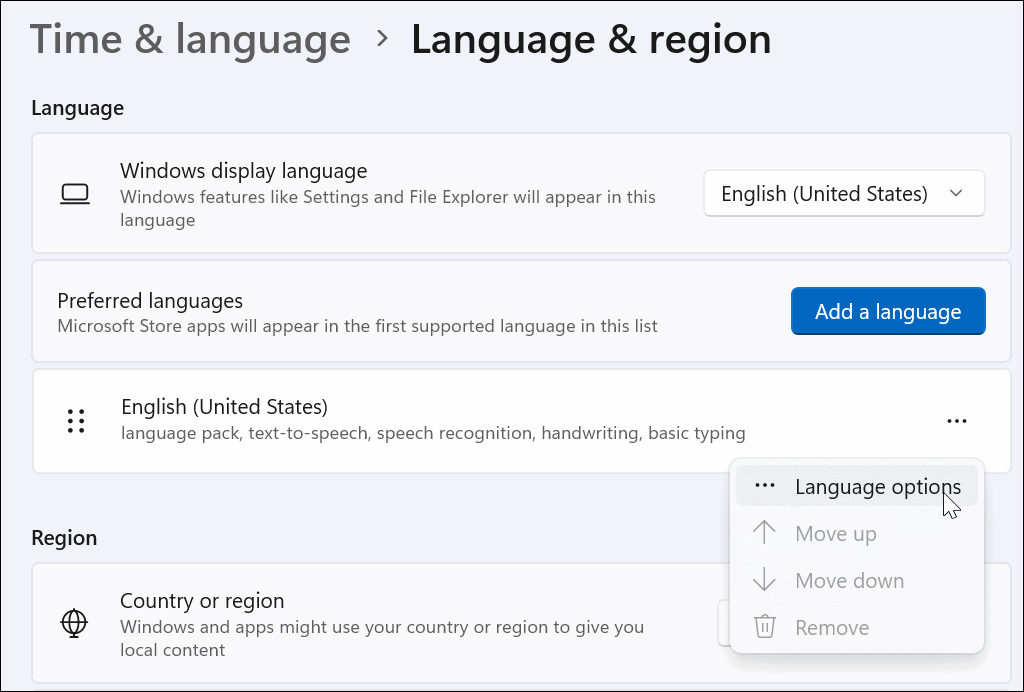
- Pomaknite se navzdol in kliknite na Dodajte tipkovnico gumb poleg Nameščene tipkovnice možnost.
- Izberite Združene države Amerike – Mednarodna tipkovnica.
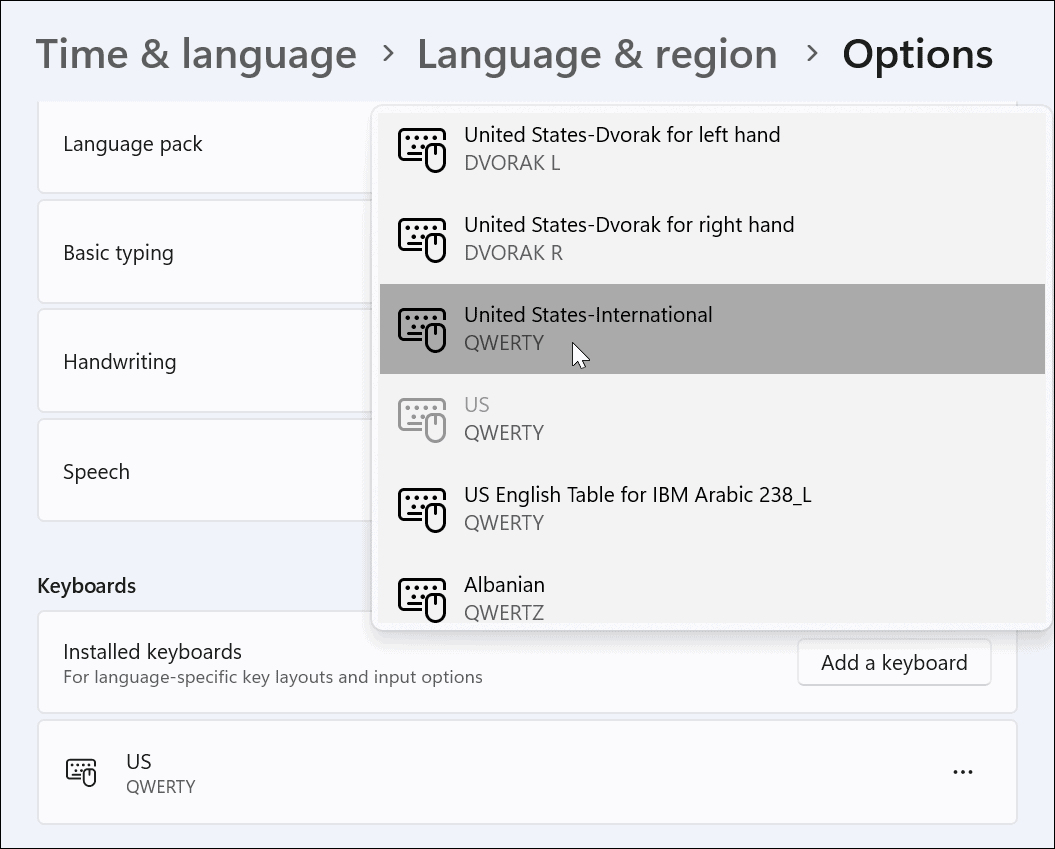
- Ko želite uporabiti ZDA – mednarodno tipkovnico, pritisnite Tipka Windows + preslednica da ga prikličete in izberete.
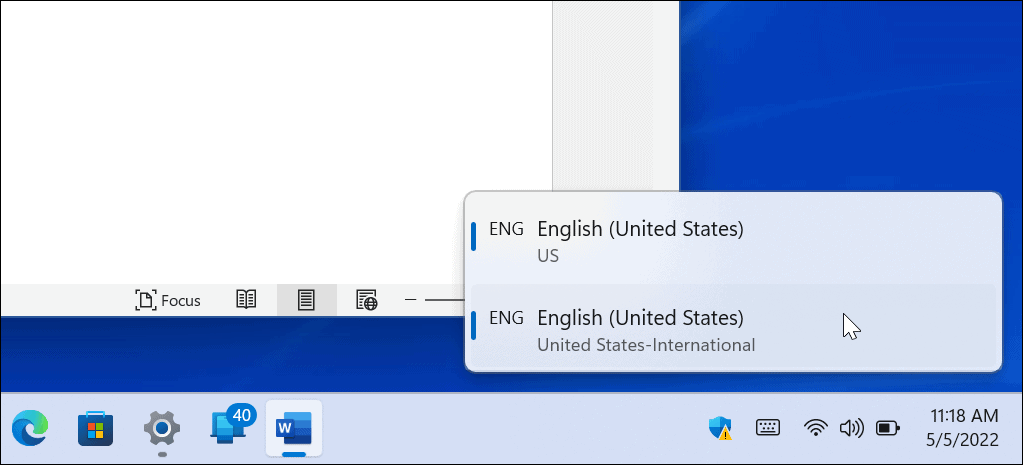
- Za posebne znake lahko dobite različne kombinacije (npr. ALT+E prikazati é).
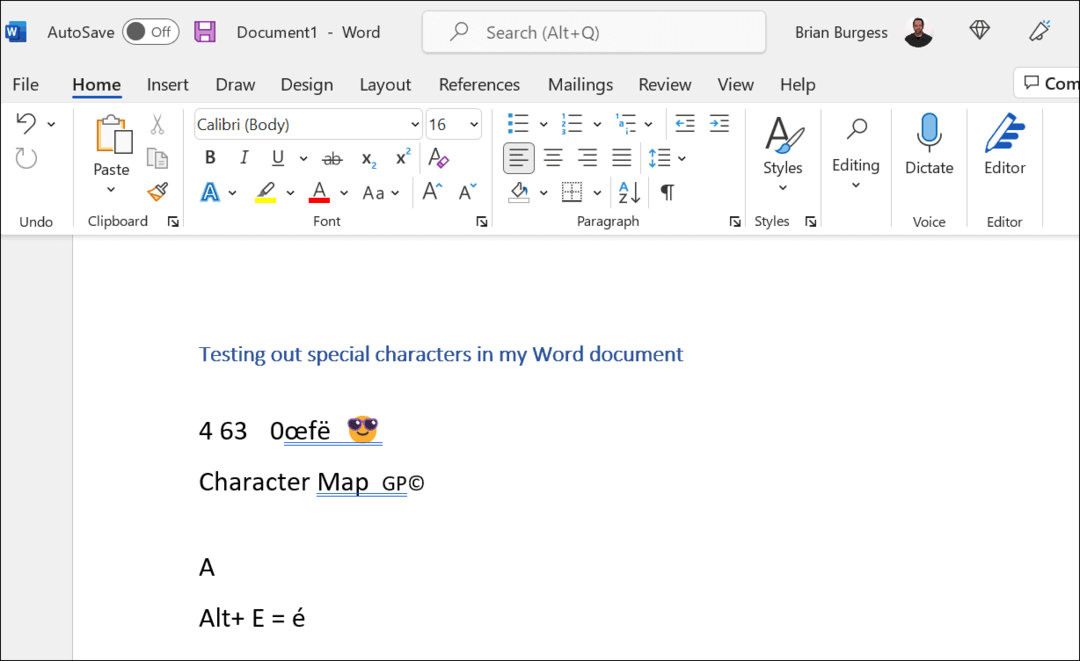
Za dodatno pomoč preberite Vodnik za posebne znake univerze Washington State lahko uporabljate s tipkovnico United States International.
Uporaba posebnih znakov v sistemu Windows 11
Zgornji koraki bi vam morali pomagati pri tipkanju in uporabi posebnih znakov v sistemu Windows 11, ne glede na to, ali gre za diakritično oznako ali emoji.
Obstajajo tudi drugi načini, na katere lahko prilagodite svoje nastavitve in tako olajšate pisanje določenih vrst dokumentov. Na primer, če ste akademik, boste morda želeli vedeti, kako uporabite format MLA v programu Microsoft Word ali nastavljen Format MLA v Google Dokumentih. Če uporabljate akademske dokumente za psihologijo, izobraževanje ali druge družbene vede, se tega naučite oblikovati Wordove dokumente v slogu APA namesto tega.
Kako najti ključ izdelka za Windows 11
Če morate prenesti ključ izdelka za Windows 11 ali ga potrebujete samo za čisto namestitev operacijskega sistema,...
Kako počistiti predpomnilnik, piškotke in zgodovino brskanja v brskalniku Google Chrome
Chrome odlično shranjuje vašo zgodovino brskanja, predpomnilnik in piškotke, da optimizira delovanje brskalnika v spletu. Njeno je, kako ...
Ujemanje cen v trgovini: kako priti do spletnih cen med nakupovanjem v trgovini
Nakup v trgovini ne pomeni, da morate plačati višje cene. Zahvaljujoč garanciji za ujemanje cen lahko dobite spletne popuste med nakupovanjem v...
Kako podariti naročnino Disney Plus z digitalno darilno kartico
Če ste uživali v Disney Plusu in ga želite deliti z drugimi, tukaj je opisano, kako kupiti naročnino Disney+ Gift za ...